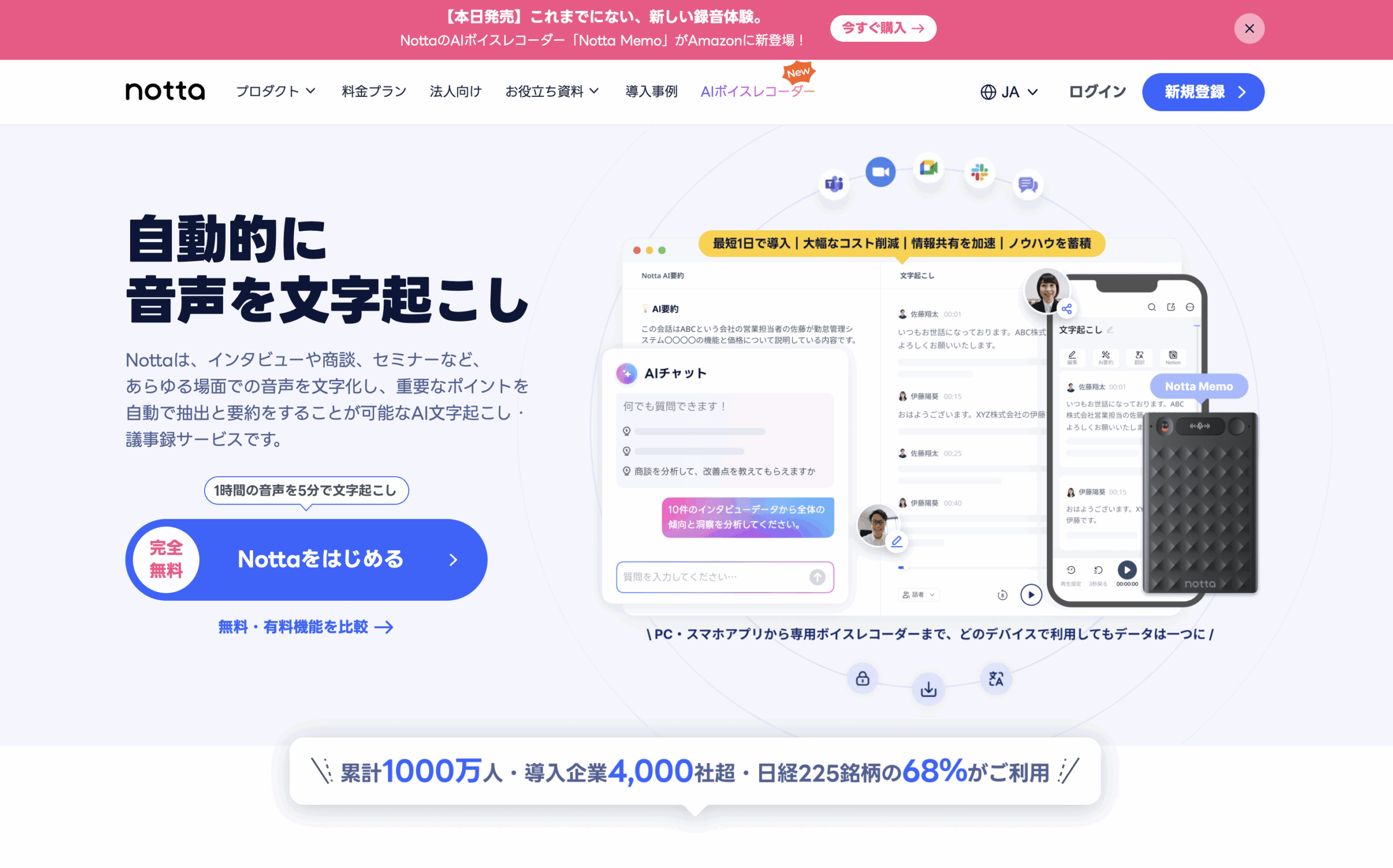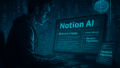※この記事はアフィリエイトプログラムを利用したPR記事です。掲載内容には広告を含みますが、編集方針に基づき公正・中立な立場で構成しています。
「oTranscribe(オートランスクライブ)」は、ブラウザ上で音声や動画を再生しながら、その場で文字起こしができる無料のWebアプリです。
データは端末内で完結するため、セキュリティを気にせず使えるのが大きな特長。
本記事では、2025年時点での最新仕様をもとに、基本的な使い方から、活用のコツ・注意点までを丁寧に解説します。
- この記事でわかること
- oTranscribe(オートランスクライブ)とは?
- oTranscribe(オートランスクライブ)の主な特徴とできること
- oTranscribe(オートランスクライブ)の対応環境と注意点(2025年版)
- oTranscribe(オートランスクライブ)の使い方ステップ
- oTranscribe(オートランスクライブ)のショートカット一覧
- oTranscribe(オートランスクライブ)のセキュリティと保存の仕組み
- oTranscribe(オートランスクライブ)と他ツールとの比較
- oTranscribe(オートランスクライブ)はこんな人におすすめ
- oTranscribe(オートランスクライブ)の口コミ・評判レビュー
- 編集部まとめ
- oTranscribe(オートランスクライブ)に関するFAQ(よくある質問)
- 参考・引用元
この記事でわかること
- oTranscribe(オートランスクライブ)とはどんな文字起こしツールなのか
- oTranscribe(オートランスクライブ)はどんな機能・特徴があるのか(無料・オフライン・セキュリティ面)
- oTranscribe(オートランスクライブ)の実際の使い方とショートカット操作
- oTranscribe(オートランスクライブ)と他ツール(Whisper・Nottaなど)との違い
- oTranscribe(オートランスクライブ)の2025年時点の注意点(YouTube対応・オフライン動作など)
- oTranscribe(オートランスクライブ)はどんな人におすすめなのか
oTranscribe(オートランスクライブ)とは?
oTranscribe(オートランスクライブ)は、イギリスのジャーナリスト「Elliot Bentley」が開発した、オープンソースの文字起こしWebアプリです。
MuckRock Foundationのプロジェクトとして提供されており、MITライセンスのもと無料で利用できます。
使い方はとてもシンプル。
ブラウザ上で音声や動画を再生しながら、同じ画面でテキスト入力を行うだけ。
「再生→停止→入力→再生…」という煩雑な作業を、ひとつの画面で完結させられます。
対応環境はPCブラウザ(Chrome、Edge、Firefoxなど)。
スマホやタブレットは非対応ですが、パソコン上での動作は非常に軽く、ローカル完結型のため通信負荷も最小限です。
oTranscribe(オートランスクライブ)の主な特徴とできること
oTranscribe(オートランスクライブ)が長年支持されている理由は、その“必要十分”な機能設計にあります。
以下に代表的な特徴をまとめました。
- 同一画面で再生+入力が可能
音声や動画ファイルをアップロードして、キーボード操作だけで文字を入力できます。 - ショートカットで操作が完結
Esc=再生/停止、F1=3秒戻る、F2=3秒進む。
キーボードから手を離さずに再生制御ができます。 - タイムスタンプ機能
Ctrl+Jで再生中の時刻を挿入。クリックすればその位置から再生でき、後で編集する際にも便利です。 - 自動保存(ローカル保存)
入力内容はブラウザ上に1秒ごとに自動保存され、クラッシュ時も復元しやすくなっています。 - 再生速度調整(音質変化を最小限に)
聞き取りにくい箇所はゆっくり、単調な部分は速く。一般的なブラウザ再生機能として、音質を保ったまま速度を調整できます。 - エクスポート機能
Markdown(.md)・テキスト(.txt)・Google Docsに対応。
作業後はそのまま別アプリに貼り付けて使えます。 - 安全設計(データは外部送信されない)
音声ファイルも入力テキストもブラウザ内で処理され、外部サーバーには送信されません。
機密性が求められる議事録や取材にも適しています。
oTranscribe(オートランスクライブ)の対応環境と注意点(2025年版)
- 対応ブラウザ: Chrome、Edge、Firefoxなど
- 利用環境: PC限定。スマホ・タブレット非対応
- 通信環境: 初回のみインターネット接続が必要。以降はブラウザキャッシュでオフライン動作できる場合があります(環境依存)
- UI言語: 英語のみ。ただしブラウザ翻訳でほぼ問題なし
- YouTube対応: 一部バージョンではYouTube再生に対応していましたが、現行仕様では制限があります。動画ファイルをダウンロードして利用するのが確実です。
oTranscribe(オートランスクライブ)の使い方ステップ
- 公式サイト(https://otranscribe.com)にアクセス
- 「Start transcribing」をクリック
- 「Open file」から音声または動画ファイルを選択
- Escで再生/停止、F1・F2で3秒戻し/送りを操作
- Ctrl+Jで重要箇所にタイムスタンプを挿入
- 作業後、右ペインの「Export」でMarkdown・TXT・Google Docsのいずれかを選択して保存
oTranscribe(オートランスクライブ)のショートカット一覧
| 操作 | キー | 補足 |
|---|---|---|
| 再生/一時停止 | Esc | 一時停止後、再開時に自動で3秒戻る |
| 3秒戻る | F1 | 押し続けで早戻し |
| 3秒進む | F2 | 押し続けで早送り |
| タイムスタンプ挿入 | Ctrl+J | 青文字で時刻を挿入。クリックで再生位置へ移動 |
oTranscribe(オートランスクライブ)のセキュリティと保存の仕組み
oTranscribeは、データをブラウザのローカルストレージに保存します。
クラウド送信を行わないため、情報漏えいリスクがほとんどありません。
また、入力データは1秒ごとに自動保存されるため、誤って閉じた場合でもほとんどの内容を復元可能です。
ネットワークや社外環境での会議記録など、セキュリティが気になるシーンでも安心して使えるのが魅力です。
oTranscribe(オートランスクライブ)と他ツールとの比較
文字起こしツールは大きく分けて「手動入力支援型」と「AI自動文字起こし型」の2種類があります。
oTranscribe(オートランスクライブ)は前者、WhisperやNottaは後者に分類されます。
ここでは3ツールを「操作性・精度・速度・コスト・セキュリティ・用途」の6軸で比較してみましょう。
🔹 1. 基本スペック比較表(2025年10月時点)
| ツール名 | タイプ | 主な特徴 | 無料利用 | 対応環境 |
|---|---|---|---|---|
| oTranscribe | 手動文字起こし | ブラウザで再生・入力同時操作/ショートカット操作/ローカル完結 | 無料(完全無料) | PCブラウザ |
| Whisper(OpenAI) | 自動文字起こし(オープンソース) | 高精度多言語対応/翻訳可能/雑音に強い/カスタマイズ自由 | 無料(OSS) | Mac・Windows・Linux(CLI実行) |
| Notta | 自動文字起こし(クラウド) | AI要約・翻訳・発言者識別・共有/クラウド連携豊富 | 無料+有料プラン | Web/iOS/Android/Chrome拡張 |
🔹 2. 操作性・導入ハードル
- oTranscribe(オートランスクライブ):
ブラウザアクセスだけでOK。インストール不要で即利用可。
英語UIだがシンプル設計で、最初の数分で慣れるレベル。
- Whisper:
Pythonやコマンドライン実行が必要。
技術知識がないと導入はややハードル高め。
ただし軽量版「Whisper.cpp」を使えばローカル環境でも比較的容易に実行できる。
- Notta:
UIが非常に直感的で初心者向け。
アプリ版・Chrome拡張など、マルチデバイス対応で使いやすい。
会議録・チーム共有機能も完備。
🔹 3. 精度と処理スピード
- Whisper:
68万時間以上の多言語データで学習しており、雑音や訛りにも強い。
英語はもちろん、日本語も非常に高精度。
GPU環境であればリアルタイム処理も可能。 - Notta:
クラウド上でAIが自動解析。英語・日本語を含む58言語に対応し、発言者識別もできる。
会議や講義など、複数人の音声にも強い。
クラウド処理のため速度は安定しており、ブラウザを閉じても自動で完了する。 - oTranscribe(オートランスクライブ):
精度はユーザー次第。
手動で聞き取りながら入力するため、誤変換はゼロだが、時間はかかる。
正確性重視の現場で力を発揮。
🔹 4. セキュリティとデータ管理
| 項目 | oTranscribe(オートランスクライブ) | Whisper | Notta |
|---|---|---|---|
| データ保存 | ブラウザ内(ローカル) | ローカル実行/自前サーバー可 | クラウド保存 |
| 通信 | なし(端末完結) | 実行環境による | 常時インターネット接続 |
| 機密データ | 安全(送信なし) | 実装次第で安全 | ISO27001/SOC2/GDPR等に準拠 |
| セキュリティレベル | ★★★★★ | ★★★★☆ | ★★★★☆ |
→ クラウド送信を避けたい取材・研究などはoTranscribe(オートランスクライブ)・Whisperローカル版、
チームでの共有・要約・翻訳まで行いたい場合はNottaが有利です。
🔹 5. コストパフォーマンス
| ツール | 料金体系 | 概要 |
|---|---|---|
| oTranscribe(オートランスクライブ) | 完全無料 | 広告・登録不要。ブラウザアクセスのみ。 |
| Whisper | 無料(オープンソース) | GPU環境を用意すればコスト0。クラウド実行時はサーバー代が発生。 |
| Notta | 無料+有料(¥1,185〜/月) | 無料プランは120分/月、プレミアムで1,800分、ビジネスで無制限。 |
🔹 6. 向いているユーザー・活用シーン
| ツール | 向いている人 | 主なシーン |
|---|---|---|
| oTranscribe(オートランスクライブ) | 聞き取り精度を重視するライター/研究者/ジャーナリスト | 取材・議事録・研究インタビュー |
| Whisper | エンジニア/AI開発者/ローカル処理を重視する人 | 自動化処理・翻訳・アプリ組み込み |
| Notta | ビジネス利用者/会議やチーム共有が多い人 | 社内会議・商談・オンライン授業 |
🔹 7. AI Workstyle Lab編集部の総評とおすすめ活用法
文字起こしツールは、「正確性」か「効率性」かどちらを重視するかで選び方が変わります。
- 正確性重視 → oTranscribe(オートランスクライブ)
聞き取りながら自分で書くため、誤変換がなく、機密性も高い。 - 効率性・翻訳重視 → Notta
文字起こしから要約・共有・翻訳までをAIが一括処理。
ビジネス会議やオンライン授業との相性が抜群。 - 自動化・研究開発志向 → Whisper
無料・高精度・多言語。AIエンジニアやデータ分析者が自前環境で扱うには最適。
また、次のようなハイブリッド運用もおすすめです。
1️⃣ Whisperで自動文字起こし(粗起こし)
2️⃣ oTranscribe(オートランスクライブ)で聞き直し&手動修正
3️⃣ Nottaで要約・共有・翻訳
この3段階を組み合わせることで、「AIのスピード × 人間の精度 × チーム共有」のすべてを両立できます。
oTranscribe(オートランスクライブ)はこんな人におすすめ
- AI自動化よりも、自分の耳で丁寧に書き起こしたい人
- インタビューや研究など、固有名詞や専門用語が多い音声を扱う人
- ネット環境が不安定な場所で作業する人
- クラウドにデータを上げたくない人
oTranscribe(オートランスクライブ)の口コミ・評判レビュー
無料で使える手動文字起こしツールとして長年支持されてきたoTranscribe(オートランスクライブ)ですが、ユーザーや専門メディアからはどのような評価を受けているのでしょうか。
ここでは、実際の利用者の声や海外レビュー記事をもとに、その評判を整理します。
9-1. oTranscribe(オートランスクライブ)に対するメディア・専門家による評価
The Next Webでは、
「oTranscribeはジャーナリストや研究者にとって理想的なツール。無料で、広告もなく、非常に軽快に動作する」(The Next Web|oTranscribe is a simple and useful free web app for transcription)
と高く評価しています。
また、Journalism.co.ukは
「記者の再生→停止→入力という単調作業を劇的に効率化した。操作性のシンプルさが最大の強み」(Journalism.co.uk|Journalist creates web app for audio transcription)
と紹介しています。
開発元であるMuckRock Foundationの公式ヘルプページでも、
「oTranscribeはオープンソースのMITライセンス下で誰でも自由に利用・改変できる」(MuckRock Foundation Help)
と明記されており、透明性の高さも評価ポイントのひとつです。
9-2. oTranscribe(オートランスクライブ)に対する実際のユーザーの声(海外レビューより)
「ブラウザだけで動くのが本当に便利。大学の研究インタビューに最適」(出典:WebCatalog|oTranscribe App Info)
「クラウド保存がないのでセキュリティ的に安心。企業の議事録でも使える」(出典:AI-Media|Free transcription tools)
これらの評価からもわかる通り、oTranscribe(オートランスクライブ)は軽量・無料・安全という3点で高く評価されており、特に「ジャーナリスト」「研究者」「学生」など、正確性とセキュリティを重視するユーザー層から根強い支持を得ています。
9-3. oTranscribe(オートランスクライブ)に対する改善要望・注意点
一方で、いくつかの改善点も指摘されています。
スマホ非対応:「モバイル端末で使えないのが残念。PC専用設計は人を選ぶ」(AI-Media)
これらの課題はあるものの、無料ツールとしての完成度は非常に高く、「手動文字起こしの定番」として今も利用されています。
9-4. 編集部コメント
AI Workstyle Lab編集部としては、oTranscribe(オートランスクライブ)は「AI文字起こし時代の基礎体力をつけるツール」と位置づけています。
WhisperやNottaなどの自動化ツールに慣れる前に、oTranscribe(オートランスクライブ)で耳で聞き取る力を養うことは、正確な議事録やインタビュー編集において大きな武器となるでしょう。
編集部まとめ
oTranscribe(オートランスクライブ)は、クラウドやAIを使わずに「自分の耳と手で正確に書き起こす」ための定番ツールです。
余計な機能を削ぎ落とした設計だからこそ、作業に集中できる。
無料・軽量・安全の三拍子がそろった文字起こしアプリとして、2025年の今もなお第一線で活躍しています。
AIによる自動文字起こしツールと組み合わせれば、「粗起こしはAI、精密化はoTranscribe(オートランスクライブ)」というハイブリッド運用もおすすめです。
自分の作業スタイルに合わせて、最適な文字起こし環境を整えてみましょう。
oTranscribe(オートランスクライブ)に関するFAQ(よくある質問)
Q. oTranscribe(オートランスクライブ)はスマホやタブレットで使えますか?
A. いいえ。PCブラウザ専用です(デスクトップのみ対応)。
Q. oTranscribe(オートランスクライブ)はYouTubeのURLを直接入れて再生できますか?
A. 一部バージョンでは対応していましたが、現行では制限があります。動画ファイルをダウンロードしてから利用するのが確実です。
Q. oTranscribe(オートランスクライブ)のデータは外部に送信されませんか?
A. 音声ファイルとテキストはブラウザ内で処理され、サーバーに送信されません。
Q. oTranscribe(オートランスクライブ)はオフラインでも使えますか?
A. 初回アクセス時は通信が必要ですが、その後は環境次第でオフライン利用が可能です(ブラウザのキャッシュに依存)。
Q. oTranscribe(オートランスクライブ)はどんな人におすすめですか?
A. 機密性を重視したい取材・会議録・研究などに最適です。
関連記事|AI文字起こしツール
- 【2025年最新】AI文字起こしツール比較|無料・有料おすすめ5選(日本語対応)
- Notta完全ガイド|AI文字起こしの使い方・料金・活用術
- Whisper完全ガイド|無料で使える高精度AI文字起こしの実力
- Texter完全ガイド|国産AI文字起こしツールの精度・使い方・他サービス比較
- Notion AI Meeting Notes完全ガイド|AIが会議を自動記録・要約する時代へ
参考・引用元
- oTranscribe公式サイト
- oTranscribeオープンソース(MITライセンス)
- oTranscribe GitHubリポジトリ
- MuckRock Foundation ヘルプ/FAQページ
- Journalism.co.uk|Journalist creates web app for audio transcription
- The Next Web|oTranscribe is a simple and useful free web app for transcription
- AI-Media|Free transcription tools
- WebCatalog|oTranscribe App Info
- OpenAI公式|Whisper — Speech recognition model
- oTranscribe公式サイト
- oTranscribe GitHubリポジトリ
- Notta公式サイト
- Nottaブログ|Nottaの無料プランでできることとは?有料プランとの違いも徹底解説!
- Nottaヘルプセンター/料金プラン